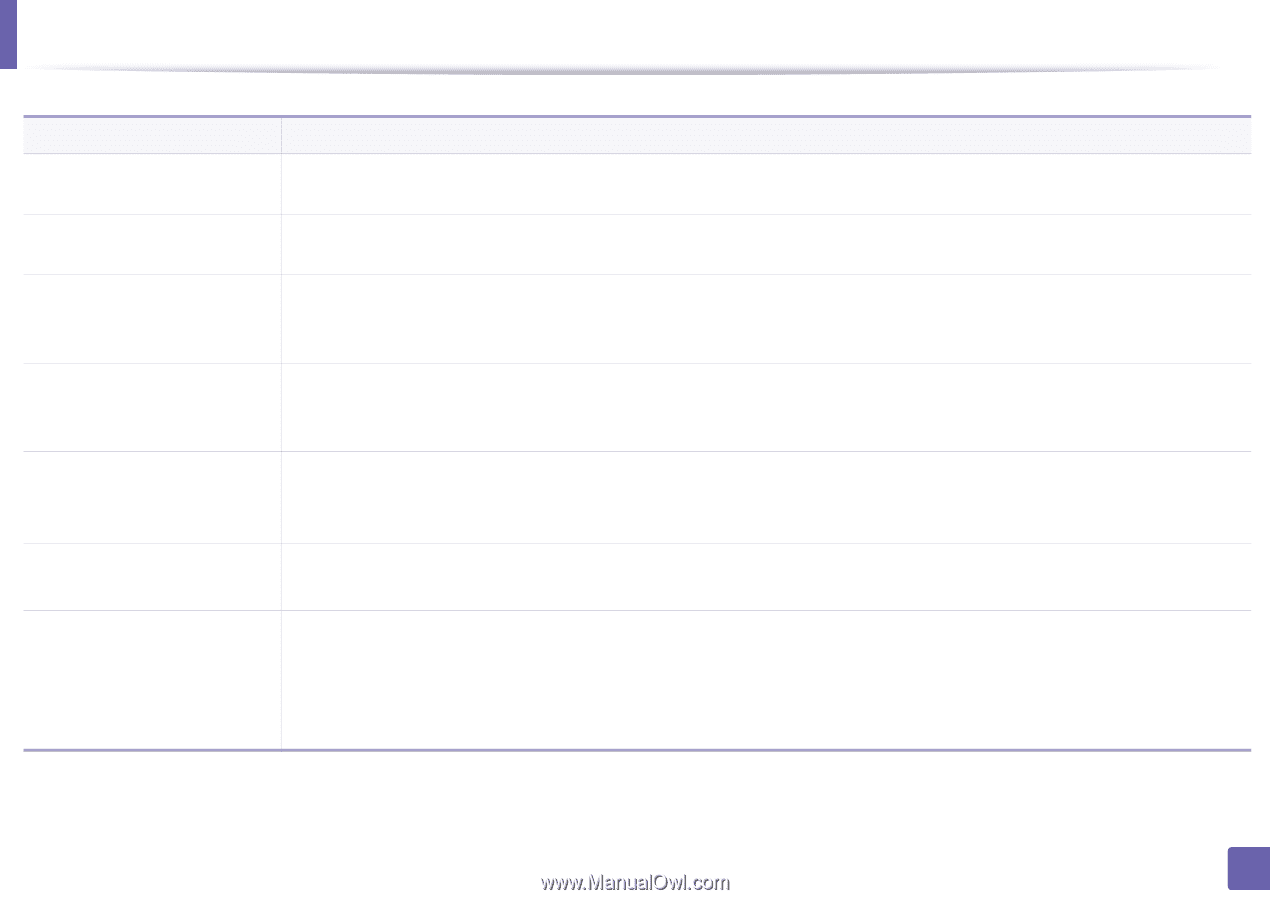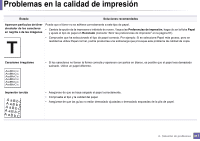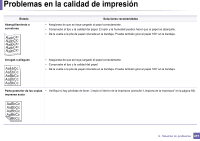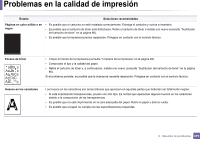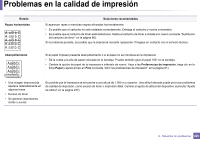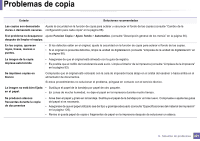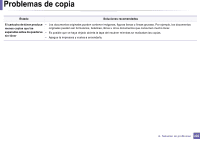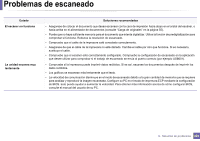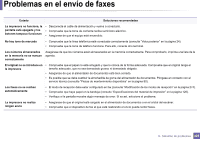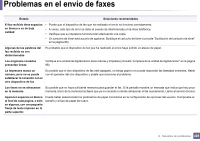Samsung SL-M2875FW User Manual Ver.1.04 (English) - Page 321
Problemas de copia
 |
View all Samsung SL-M2875FW manuals
Add to My Manuals
Save this manual to your list of manuals |
Page 321 highlights
Problemas de copia Estado Soluciones recomendadas Las copias son demasiado Ajuste la oscuridad en la función de copia para aclarar u oscurecer el fondo de las copias (consulte "Cambio de la claras o demasiado oscuras. configuración para cada copia" en la página 66). Si el problema no desaparece ajuste Funcion Copia > Ajust. fondo > Automatico. (consulte "Descripción general de los menús" en la página 36). después de limpiar el equipo. En las copias, aparecen rayas, líneas, marcas o puntos. • Si los defectos están en el original, ajuste la oscuridad en la función de copia para aclarar el fondo de las copias. • Si el original no presenta defectos, limpie la unidad de digitalización (consulte "Limpieza de la unidad de digitalización" en la página 98). La imagen de la copia impresa está torcida • Asegúrese de que el original está alineado con la guía de registro. • Es posible que el rodillo de transferencia esté sucio. Limpie el interior de la impresora (consulte "Limpieza de la impresora" en la página 93). Se imprimen copias en blanco Compruebe que el original esté colocado con la cara de impresión hacia abajo en el cristal del escáner o hacia arriba en el alimentador de documentos. Si estos procedimientos no solucionan el problema, póngase en contacto con el servicio técnico. La imagen no está bien fijada • Sustituya el papel de la bandeja por papel de otro paquete. en el papel. • En zonas de mucha humedad, no deje el papel en la impresora durante mucho tiempo. Se producen atascos frecuentes durante la copia de documentos • Airee bien el papel y gírelo en la bandeja. Sustituya el papel de la bandeja por un lote nuevo. Compruebe o ajuste las guías del papel si es necesario. • Asegúrese de que el papel utilizado sea del tipo y gramaje adecuado (consulte "Especificaciones del material de impresión" en la página 126). • Revise si queda papel de copia o fragmentos de papel en la impresora después de solucionar un atasco. 6. Solución de problemas 321